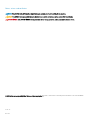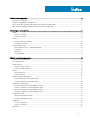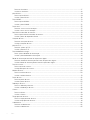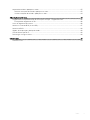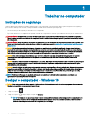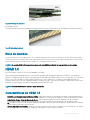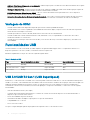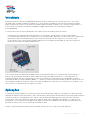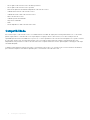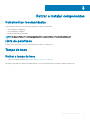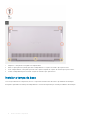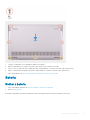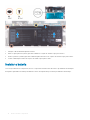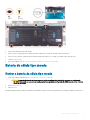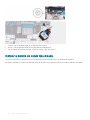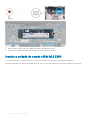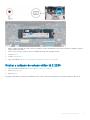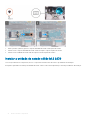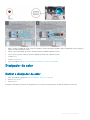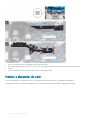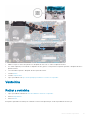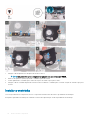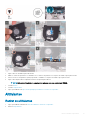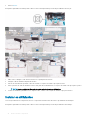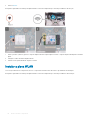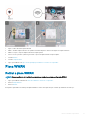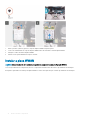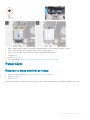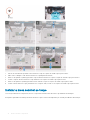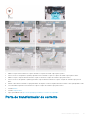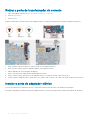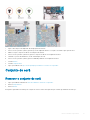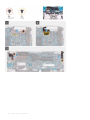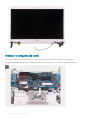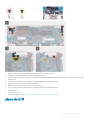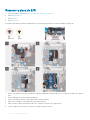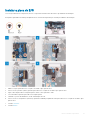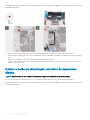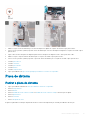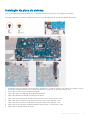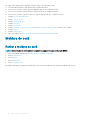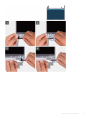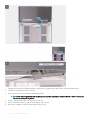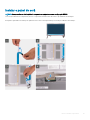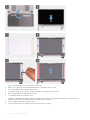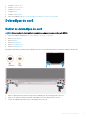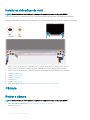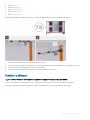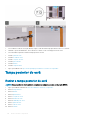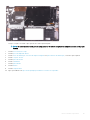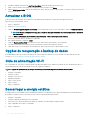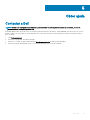Dell Vostro 5390
Manual de serviço
Modelo regulamentar: P114G
Tipo regulamentar: P114G001

Notas, avisos e advertências
NOTA: Uma NOTA indica informações importantes que ajudam a melhorar a utilização do produto.
AVISO: Um AVISO indica potenciais danos do hardware ou a perda de dados e explica como evitar o problema.
ADVERTÊNCIA: Uma ADVERTÊNCIA indica potenciais danos no equipamento, lesões pessoais ou mesmo morte.
© 2019 Dell Inc. ou as suas subsidiárias. Todos os direitos reservados. Dell, EMC e outras marcas comerciais pertencem à Dell Inc ou às suas subsidiárias.
Outras marcas comerciais podem pertencer aos seus respetivos proprietários.
2019 - 05
Rev. A00

Índice
1 Trabalhar no computador................................................................................................................................6
Instruções de segurança................................................................................................................................................... 6
Desligar o computador - Windows 10..............................................................................................................................6
Antes de efectuar qualquer procedimento no interior do computador........................................................................7
Após efectuar qualquer procedimento no interior do computador.............................................................................. 7
2 Tecnologia e componentes.............................................................................................................................8
DDR4................................................................................................................................................................................... 8
Detalhes da DDR4........................................................................................................................................................8
Erros de memória......................................................................................................................................................... 9
HDMI 1.4.............................................................................................................................................................................. 9
Características da HDMI 1.4........................................................................................................................................9
Vantagens do HDMI................................................................................................................................................... 10
Funcionalidades USB........................................................................................................................................................10
USB 3.0/USB 3.1 Gen 1 (USB SuperSpeed)........................................................................................................... 10
Velocidade.................................................................................................................................................................... 11
Aplicações.....................................................................................................................................................................11
Compatibilidade...........................................................................................................................................................12
3 Retirar e instalar componentes.....................................................................................................................13
Ferramentas recomendadas............................................................................................................................................13
Lista de parafusos.............................................................................................................................................................13
Tampa da base.................................................................................................................................................................. 13
Retirar a tampa da base.............................................................................................................................................13
Instalar a tampa da base............................................................................................................................................14
Bateria................................................................................................................................................................................15
Retirar a bateria...........................................................................................................................................................15
Instalar a bateria..........................................................................................................................................................16
Bateria de célula tipo moeda........................................................................................................................................... 17
Retirar a bateria de célula tipo moeda......................................................................................................................17
Instalar a bateria de célula tipo moeda.....................................................................................................................18
Unidade de estado sólido.................................................................................................................................................19
Retirar a unidade de estado sólido M.2 2280..........................................................................................................19
Instalar a unidade de estado sólido M.2 2280........................................................................................................ 20
Retirar a unidade de estado sólido M.2 2230..........................................................................................................21
Instalar a unidade de estado sólido M.2 2230........................................................................................................ 22
Dissipador de calor...........................................................................................................................................................23
Retirar o dissipador de calor..................................................................................................................................... 23
Instalar o dissipador de calor.....................................................................................................................................24
Ventoinha.......................................................................................................................................................................... 25
Retirar a ventoinha.....................................................................................................................................................25
Instalar a ventoinha....................................................................................................................................................26
Altifalantes.........................................................................................................................................................................27
Índice
3

Retirar os altifalantes................................................................................................................................................. 27
Instalar os altifalantes................................................................................................................................................ 28
placa WLAN......................................................................................................................................................................29
Retirar a placa WLAN................................................................................................................................................29
Instalar a placa WLAN............................................................................................................................................... 30
Placa WWAN.....................................................................................................................................................................31
Retirar a placa WWAN............................................................................................................................................... 31
Instalar a placa WWAN..............................................................................................................................................32
Painel táctil........................................................................................................................................................................33
Remover a mesa sensível ao toque......................................................................................................................... 33
Instalar a mesa sensível ao toque.............................................................................................................................34
Porta do transformador de corrente............................................................................................................................. 35
Retirar a porta do transformador de corrente........................................................................................................36
Instalar a porta do adaptador elétrico..................................................................................................................... 36
Conjunto do ecrã..............................................................................................................................................................37
Remover o conjunto do ecrã.....................................................................................................................................37
Instalar o conjunto do ecrã........................................................................................................................................40
placa de E/S......................................................................................................................................................................41
Remover a placa de E/S........................................................................................................................................... 42
Instalar a placa de E/S.............................................................................................................................................. 43
Placa do botão de energia...............................................................................................................................................44
Retire a placa do botão de alimentação.................................................................................................................. 44
Instalar a placa do botão de alimentação................................................................................................................44
Botão de alimentação com leitor de impressões digitais.............................................................................................45
Remover o botão de alimentação com leitor de impressões digitais...................................................................45
Instalar o botão de alimentação com leitor de impressões digitais...................................................................... 46
Placa de sistema...............................................................................................................................................................47
Retirar a placa de sistema......................................................................................................................................... 47
Instalação da placa de sistema.................................................................................................................................49
Moldura do ecrã...............................................................................................................................................................50
Retirar a moldura do ecrã..........................................................................................................................................50
Instalar a moldura do ecrã..........................................................................................................................................51
Painel do ecrã................................................................................................................................................................... 52
Retirar o painel do ecrã............................................................................................................................................. 52
Instalar o painel do ecrã............................................................................................................................................ 55
Dobradiças do ecrã.......................................................................................................................................................... 57
Retirar as dobradiças do ecrã................................................................................................................................... 57
Instalar as dobradiças do ecrã..................................................................................................................................58
Câmara..............................................................................................................................................................................58
Retirar a câmara.........................................................................................................................................................58
Instalar a câmara........................................................................................................................................................59
Tampa posterior do ecrã................................................................................................................................................. 60
Retirar a tampa posterior do ecrã............................................................................................................................60
Instalar tampa posterior do ecrã...............................................................................................................................61
Cabo do ecrã.................................................................................................................................................................... 62
Remover o cabo do ecrã...........................................................................................................................................62
Instalar o cabo do ecrã.............................................................................................................................................. 63
4
Índice

conjunto do teclado e apoio para as mãos....................................................................................................................63
Remover o conjunto do teclado e apoio para as mãos..........................................................................................63
Instalar o conjunto do teclado e apoio para as mãos.............................................................................................64
4 Resolução de problemas.............................................................................................................................. 66
Diagnóstico de avaliação otimizada do sistema pré-arranque - Diagnóstico ePSA.................................................66
Execução dos diagnósticos ePSA............................................................................................................................66
Luzes de diagnóstico do sistema................................................................................................................................... 66
Atualizar a versão do BIOS (chave USB)......................................................................................................................67
Actualizar o BIOS.............................................................................................................................................................68
Opções de recuperação e backup de dados................................................................................................................ 68
Ciclo de alimentação Wi-Fi............................................................................................................................................. 68
Descarregar a energia estática.......................................................................................................................................68
5 Obter ajuda..................................................................................................................................................69
Contactar a Dell............................................................................................................................................................... 69
Índice 5

Trabalhar no computador
Instruções de segurança
Utilize as diretrizes de segurança seguintes para proteger o seu computador contra potenciais danos e para assegurar a sua segurança
pessoal. Salvo indicação em contrário, cada procedimento incluído neste documento pressupõe que:
• Leu as informações de segurança fornecidas com o computador.
• É possível substituir ou, se adquirido em separado, instalar um componente ao efetuar o procedimento de remoção na ordem inversa.
ADVERTÊNCIA: Desligue todas as fontes de alimentação antes de proceder à abertura de tampas ou painéis do computador.
Após terminar os trabalhos no interior do computador, volte a colocar toda as tampas, painéis e parafusos antes de ligar a fonte
de alimentação.
ADVERTÊNCIA: Antes de trabalhar no interior do computador, leia as informações de segurança fornecidas com o mesmo. Para
obter mais informações sobre outras melhores práticas de segurança, consulte a página sobre conformidade legal (Regulatory
Compliance)
AVISO: Muitas das reparações só podem ser efetuadas por um técnico de assistência qualicado. Apenas deverá efetuar a
resolução de problemas e algumas reparações simples, conforme autorizado na documentação do produto ou como orientado
pelo serviço de assistência online ou por telefone e pela equipa de suporte. Os danos causados por assistência não autorizada
pela Dell não estão cobertos pela garantia. Leia e siga as instruções sobre segurança fornecidas com o produto.
AVISO: Para evitar descargas eletrostáticas, ligue-se à terra utilizando uma faixa de ligação à terra para pulso ou tocando
periodicamente numa superfície metálica não pintada ao mesmo tempo que toca num conector na parte posterior do
computador.
AVISO: Manuseie cuidadosamente os componentes e as placas. Não toque nos componentes ou nos contactos da placa. Segure
a placa pelas extremidades ou pelo suporte metálico de instalação. Segure nos componentes, como um processador, pelas
extremidades e não pelos pinos.
AVISO: Quando desligar um cabo, puxe pelo respectivo conector ou pela patilha e não pelo próprio cabo. Alguns cabos possuem
conectores com patilhas de bloqueio. Se estiver a desligar este tipo de cabo, prima as patilhas de bloqueio antes de desligar o
cabo. Ao separar as chas, mantenha-as alinhadas para evitar a torção dos pinos. Para além disso, antes de ligar um cabo,
verique se ambos as chas estão direccionadas e alinhadas correctamente.
NOTA: Pode haver diferenças de aparência entre a cor do computador e determinados componentes em relação aos
apresentados nas ilustrações deste documento.
Desligar o computador - Windows 10
AVISO
: Para evitar a perda de dados, guarde e feche todos os cheiros abertos e saia de todos os programas abertos antes de
desligar o computador ou de remover a tampa lateral.
1 Clique ou toque no .
2 Clique ou toque no e depois clique ou toque em Encerrar.
NOTA
: Certique-se de que o computador e todos os dispositivos instalados estão desligados. Se o computador e os
dispositivos anexados não se desligarem automaticamente quando encerrar o sistema operativo, prima sem soltar o
botão de alimentação durante cerca de 6 segundos para os desligar.
1
6 Trabalhar no computador

Antes de efectuar qualquer procedimento no interior
do computador
NOTA: As imagens apresentadas neste documento podem não representar exactamente o seu computador, pois dependem da
conguração encomendada.
Após efectuar qualquer procedimento no interior do
computador
AVISO: Deixar parafusos soltos no interior do computador pode danicá-lo gravemente.
1 Volte a colocar todos os parafusos e certique-se de que não existem parafusos soltos no interior do computador.
2 Ligue todos os dispositivos externos, periféricos ou cabos que tenha retirado antes de trabalhar no computador.
3 Volte a colocar todos os cartões de multimédia, discos ou outros componentes que tenha retirado antes de trabalhar no computador.
4 Ligue o computador e todos os dispositivos anexados às respectivas tomadas eléctricas.
5 Ligue o computador.
Trabalhar no computador 7

Tecnologia e componentes
NOTA: As instruções fornecidas nesta secção aplicam-se apenas a comutadores entregues com o sistema operativo Windows 10.
O Windows 10 está instalado de fábrica neste computador.
Tópicos
• DDR4
• HDMI 1.4
• Funcionalidades USB
DDR4
A memória DDR4 (taxa de dados dupla de quarta geração) é um sucessor de alta velocidade para as tecnologias DDR2 e DDR3 e permite
até 512 GB de capacidade, em comparação com a DDR3 máxima de 128 GB por DIMM. A memória de acesso aleatório dinâmica síncrona
DDR4 é codicada de forma diferente da SDRAM e da DDR para impedir que o utilizador instale o tipo errado de memória no sistema.
A DDR4 precisa de 20 por cento menos ou apenas 1,2 volts, em comparação com a DDR3 que requer 1,5 volts de energia elétrica para
trabalhar. A DDR4 também suporta um novo modo de encerramento profundo que permite que o dispositivo do sistema antrião entre em
modo de suspensão, sem precisar de atualizar a sua memória. O modo de encerramento profundo deverá reduzir o consumo energético de
suspensão de 40 a 50 por cento.
Detalhes da DDR4
Existem diferenças subtis entre os módulos de memória DDR3 e DDR4, conforme listado abaixo.
Diferença do entalhe da tecla
O entalhe da tecla num módulo da DDR4 está numa localização diferente do entalhe da tecla num módulo da DDR3. Ambos os entalhes
estão na extremidade de inserção, mas a localização do entalhe na DDR4 é ligeiramente diferente para impedir que o módulo seja instalado
num quadro ou plataforma incompatíveis.
Figura1. Diferença do entalhe
Espessura aumentada
Os módulos da DDR4 são ligeiramente mais grossos que os da DDR3, para acomodar mais camadas de sinal.
2
8 Tecnologia e componentes

Figura2. Diferença de espessura
Extremidade curvada
Os módulos da DDR4 têm uma extremidade curvada para ajudar na inserção e aliviar a pressão no PCB durante a instalação da memória.
Figura3. Extremidade curvada
Erros de memória
Os erros de memória no sistema apresentam o novo código de falha ON-FLASH-FLASH ou ON-FLASH-ON. Se toda a memória falhar, o
LCD não liga. Resolva os problemas de possíveis falhas de memória ao tentar conhecer os bons módulos de memória nos conectores de
memória na parte inferior do sistema ou sob o teclado, como em alguns sistemas portáteis.
NOTA
: A memória DDR4 está incorporada na placa e não é um DIMM substituível, tal como mostrado e referenciado.
HDMI 1.4
Este tópico explica o HDMI 1.4 e as suas funcionalidades e vantagens.
HDMI (High-Denition Multimedia Interface) é uma interface de áudio/vídeo integralmente digital, sem compressão, suportada pela
indústria. O HDMI proporciona uma interface entre qualquer fonte de áudio/vídeo digital compatível, como um leitor de DVD ou um recetor
de A/V, e um monitor de áudio e/ou vídeo digital compatível, como uma TV digital (DTV). As aplicações pretendidas destinam-se a
televisores HDMI e leitores de DVD. A principal vantagem é a redução do cabo e a proteção de conteúdos. O HDMI suporta vídeo normal,
melhorado ou de alta denição, para além de áudio digital multicanal num único cabo.
NOTA
: O HDMI 1.4 irá fornecer suporte a canais de áudio 5.1.
Características da HDMI 1.4
• HDMI Ethernet Channel (Canal de Ethernet HDMI) - Adiciona uma rede de alta velocidade a uma ligação HDMI, permitindo que os
utilizadores aproveitem ao máximo os seus dispositivos habilitados com o protocolo de internet (IP), sem um cabo Ethernet separado.
• Audio Return Channel (Canal de Retorno de Áudio) - Permite que um televisor com suporte a HDMI e com um sintonizador
incorporado envie dados de áudio a um sistema de áudio surround, eliminando a necessidade de um cabo de áudio separado.
• 3D - Estabelece os protocolos de entrada e saída para os principais formatos de vídeo em 3D, abrindo o caminho para jogos realmente
em 3D e aplicações de cinema em casa em 3D.
• Content Type (Tipo de Conteúdo) - Sinalização em tempo real de tipos de conteúdos entre dispositivos de visualização e de origem,
permitindo que um televisor optimize as congurações de imagem com base no tipo de conteúdo.
Tecnologia e componentes
9

• Additional Color Spaces (Espaços de cores adicionais) - Adiciona suporte para os modelos de cores adicionais utilizados na fotograa
digital e computação gráca.
• 4K Support (Suporte a 4 K) - Permite resoluções de vídeo muito superiores a 1080p, suportando ecrãs de última geração capazes de
rivalizar com os sistemas Digital Cinema utilizados em muitas salas de cinema comerciais
• HDMI Micro Connector (Micro Conector HDMI) - Um novo conector de tamanho menor para telemóveis e outros dispositivos
portáteis, o qual suporta resoluções de vídeo de até 1080p.
• Automotive Connection System (Sistema de Ligação Automóvel) - Novos cabos e conectores para sistemas de vídeo automóveis,
concebidos para satisfazer as necessidades exclusivas do setor automóvel através do fornecimento de vídeo em alta denição.
Vantagens do HDMI
• O HDMI transfere áudio/vídeo digital descompactado para fornecer a melhor qualidade de imagem.
• O HDMI de baixo custo fornece a qualidade e funcionalidade de uma interface digital, e suporta formatos de vídeo descompactados
através de uma forma simples e económica.
• O HDMI suporta diversos formatos de áudio, desde estéreo normal até som surround multicanal.
• O HDMI combina vídeo e áudio multicanal num único cabo, eliminando o custo, a complexidade e a confusão dos vários cabos
actualmente utilizados nos sistemas A/V.
• O HDMI suporta a comunicação entre uma fonte de vídeo (como um leitor de DVDs) e um televisor digital (DTV), activando novas
funcionalidades.
Funcionalidades USB
Universal Serial Bus ou USB foi introduzido em 1996. Simplicou em grande medida a ligação entre os computadores antriões e os
dispositivos periféricos como ratos, teclados, controladores externos e impressoras.
Abordemos rapidamente a evolução do USB com a ajuda da seguinte tabela.
Tabela 1. Evolução do USB
Tipo Taxa de transferência de dados Categoria Ano de introdução
USB 2.0 480 Mbps Alta velocidade 2000
USB 3.0/USB 3.1 Ger. 1 5 Gbps Super velocidade 2010
USB 3.1 Gen 2 10 Gbps Super velocidade 2013
USB 3.0/USB 3.1 Gen 1 (USB SuperSpeed)
Durante anos, o USB 2.0 tem sido consolidado como a interface padrão a utilizar no mundo dos PC com cerca de 6 biliões de dispositivos
vendidos e, no entanto, a necessidade de mais velocidade é cada vez maior devido ao hardware de computação cada vez mais rápido e às
exigências de largura de banda em crescimento contínuo. O USB 3.0/USB 3.1 Ger. 1 tem, nalmente, a resposta às exigências dos
consumidores com uma oferta, teoricamente, 10 vezes mais rápida que o seu precursor. Resumindo, o USB 3.1 Ger. 1 tem as seguintes
funcionalidades:
• Taxas de transferência maiores (até 5 Gbps)
• O aumento da potência máxima do barramento e o aumento do consumo de corrente do dispositivo acomodam ainda melhor os
dispositivos que consomem muitos recursos
• Novas funcionalidades de gestão de energia
• Transferências de dados full-duplex e suporte para novos tipos de transferências
• Compatibilidade com o USB 2.0
• Novos conectores e cabos
Os tópicos a seguir abrangem algumas das perguntas mais frequentes sobre o USB 3.0/USB 3.1 Ger. 1.
10
Tecnologia e componentes

Velocidade
Atualmente, existem 3 modos de velocidade denidos pelas mais recentes especicações do USB 3.0/USB 3.1 Ger. 1. São a Super
velocidade, a Alta velocidade e a Máxima velocidade. O novo modo de Super velocidade tem uma taxa de transferência de 4,8 Gbps.
Embora a especicação retenha o modo USB Alta velocidade e Máxima velocidade, conhecidos como USB 2.0 e 1.1 respetivamente, os
modos mais lentos continuam a ser utilizados a 480 Mbps e 12 Mbps respetivamente, e são mantidos para possibilitar a
retrocompatibilidade.
O USB 3.0/USB 3.1 Gen 1 alcança um desempenho muito superior através das seguintes alterações técnicas:
• Um barramento físico adicional é adicionado em paralelo com o barramento USB 2.0 existente (consulte a gura seguinte).
• O USB 2.0 tinha previamente quatro os (alimentação, terra e um par para dados diferenciais). O USB 3.0/USB 3.1 Ger. 1 adiciona mais
quatro para dois pares de sinais diferenciais (receção e transmissão), para um total de oito ligações nos conectores e cabos.
• O USB 3.0/USB 3.1 Ger. 1 utiliza a interface de dados bidirecional, em vez da disposição half-duplex do USB 2.0. Isto permite um
aumento 10 vezes superior em largura de banda teórica.
Com as sempre crescentes exigências da atualidade relativas à transferência de dados com conteúdo de vídeo em alta denição, os
dispositivo de armazenamento de terabytes, câmaras digitais de contagem de megapíxeis elevada, etc., o USB 2.0 pode não ser
sucientemente rápido. Além disso, nenhuma ligação USB 2.0 se assemelha com a saída máxima teórica de 480 Mbps, efetuando a
transferência de dados a cerca de 320 Mbps (40MB/s) — o máximo no mundo real. Da mesma maneira, as ligações USB 3.0/USB 3.1 Ger.
1 nunca atingirão 4,8 Gbps. Provavelmente, veremos um máximo de 400 MB/s no mundo real, com overheads. A esta velocidade, o USB
3.0/USB 3.1 Ger. 1 é uma melhoria 10 vezes superior ao USB 2.0.
Aplicações
O USB 3.0/USB 3.1 Ger. 1 alarga as vias e fornece mais espaço de memória para que os dispositivos providenciem, no geral, uma melhor
experiência de utilização. Onde, anteriormente o vídeo USB era apenas tolerável (a partir de uma perspetiva de resolução máxima, latência e
compressão de vídeo), é fácil imaginar que com 5 a 10 vezes mais de largura de banda disponível as soluções de vídeo USB devam
funcionar muito melhor. O DVI de link único requer quase 2 Gbps de saída. Onde os 480 Mbps eram limitadores, os 5 Gbps são mais
prometedores. Com a sua promessa de 4,8 Gbps de velocidade, a norma irá ser introduzida em vários produtos que anteriormente não
pertenciam ao território USB, como os sistemas de armazenamento RAID.
Listados a seguir estão alguns dos produtos Super velocidade USB 3.0/USB 3.1 Ger. 1 que se encontram disponíveis:
Tecnologia e componentes
11

• Discos rígidos USB 3.0/USB 3.1 Ger. 1 de desktop externos
• Discos rígidos USB 3.0/USB 3.1 Ger. 1 portáteis
• Bases de acoplamento de unidade e adaptadores USB 3.0/USB 3.1 Ger. 1
• Unidades ash e leitores USB 3.0/USB 3.1 Ger. 1
• Unidades de estado sólido USB 3.0/USB 3.1 Ger. 1
• RAID USB 3.0/USB 3.1 Ger. 1
• Unidades ópticas de multimédia
• Dispositivos multimédia
• Rede
• Placas adaptadoras e hubs USB 3.0/USB 3.1 Ger. 1
Compatibilidade
A boa notícia é que o USB 3.0/USB 3.1 Ger. 1 foi cuidadosamente concebido de origem para coexistir pacicamente com o USB 2.0. Em
primeiro lugar, embora o USB 3.0/USB 3.1 Ger 1 especique novas ligações físicas e, dessa forma, novos cabos tiram proveito da
capacidade para uma maior velocidade do novo protocolo, o conector permanece com a mesma forma retangular com os quatro contactos
do USB 2.0 no mesmo exato local que anteriormente. Cinco novas ligações para transportar, receber e transmitir dados de forma
independente estão presentes nos cabos USB 3.0/USB 3.1 Ger. 1 e apenas entram em contacto quando ligados a uma ligação USB Super
velocidade adequada.
O Windows 10 irá apresentar suporte nativo para os controladores USB 3.1 Ger. 1. Isto contrasta com as versões anteriores do Windows,
que continuam a requerer controladores separados para os controladores USB 3.0/USB 3.1 Ger. 1.
12
Tecnologia e componentes

Retirar e instalar componentes
Ferramentas recomendadas
Os procedimentos descritos neste documento requerem as seguintes ferramentas:
• Chave de parafusos Phillips #0
• Chave de parafusos Phillips #1
• Instrumento de plástico pontiagudo
NOTA: A chave de fendas n.º 0 serve para parafusos 0-1 e a chave de fendas n.º 1 serve para parafusos 2-4
Lista de parafusos
A tabela fornece uma lista dos parafusos utilizados para xar diversos componentes.
Tampa da base
Retirar a tampa da base
1 Siga o procedimento indicado em Antes de trabalhar no interior do computador.
A imagem a seguir indica a localização da tampa da base e fornece uma representação visual do procedimento de remoção.
3
Retirar e instalar componentes 13

1 Desaperte os três parafusos integrados na tampa da base.
2 Retire os quatro parafusos (M2x6) que xam a tampa da base ao conjunto do teclado e apoio para as mãos.
3 Force a tampa da base, começando a partir do canto superior esquerdo do conjunto do teclado e apoio para as mãos.
4 Levante a tampa da base para a retirar do conjunto do teclado e apoio para as mãos.
Instalar a tampa da base
Caso esteja a substituir um componente, remova o componente existente antes de efetuar o procedimento de instalação.
A imagem a seguir indica a localização da tampa da base e fornece uma representação visual do procedimento de instalação.
14
Retirar e instalar componentes

1 Coloque o computador com as dobradiças viradas na sua direção.
2 Alinhe a tampa da base no conjunto do teclado e apoio para as mãos e encaixe-a no lugar.
3 Volte a colocar os quatro parafusos (M2x6) que xam a tampa da base ao conjunto do teclado e apoio para as mãos.
4 Aperte os três parafusos integrados que xam a tampa da base ao conjunto do teclado e apoio para as mãos.
1 Siga o procedimento em Após efetuar qualquer procedimento no interior do computador.
Bateria
Retirar a bateria
1 Siga o procedimento indicado em Antes de trabalhar no interior do computador.
2 Retire a tampa da base.
A imagem a seguir indica a localização da bateria e fornece uma representação visual do procedimento de remoção.
Retirar e instalar componentes
15

1 Desligue o cabo da bateria da placa de sistema.
2 Retire os quatro parafusos (M2x2) que xam a bateria ao conjunto do teclado e apoio para as mãos.
3 Instale os parafusos (M1.6x4) que xam a bateria à placa de sistema e ao conjunto do teclado e apoio para as mãos.
4 Levante a bateria para a retirar do conjunto do teclado e apoio para as mãos.
Instalar a bateria
Caso esteja a substituir um componente, remova o componente existente antes de efetuar o procedimento de instalação.
A imagem a seguir indica a localização da bateria e fornece uma representação visual do procedimento de instalação.
16
Retirar e instalar componentes

1 Ligue o cabo da bateria à placa de sistema.
2 Volte a colocar os quatro parafusos (M2x2) que xam a bateria ao conjunto do teclado e apoio para as mãos.
3 Volte a colocar o parafuso (M1.6x4) que xa a bateria à placa de sistema e ao conjunto do teclado e apoio para as mãos.
1 Instale a tampa da base.
2 Siga o procedimento em Após efetuar qualquer procedimento no interior do computador.
Bateria de célula tipo moeda
Retirar a bateria de célula tipo moeda
1 Siga o procedimento indicado em Antes de trabalhar no interior do computador.
AVISO
: A remoção da bateria em forma de moeda repõe as congurações originais do programa de conguração
do BIOS. Recomenda-se que anote as congurações do programa de conguração do BIOS antes de retirar a bateria
em forma de moeda.
2 Retire a tampa da base.
3 Retire a bateria.
A imagem seguinte indica a localização da bateria de célula tipo moeda e fornece uma representação visual do procedimento de remoção.
Retirar e instalar componentes
17

1 Desligue o cabo da bateria de célula tipo moeda da placa de sistema.
2 Remova o cabo da bateria de célula tipo moeda da guia de encaminhamento.
3 Descole a bateria de célula tipo moeda do conjunto do teclado e apoio para as mãos.
Instalar a bateria de célula tipo moeda
Caso esteja a substituir um componente, remova o componente existente antes de efetuar o procedimento de instalação.
A imagem a seguir indica a localização da bateria de célula tipo moeda e fornece uma representação visual do procedimento de instalação.
18
Retirar e instalar componentes

1 Cole a bateria de célula tipo moeda no encaixe no conjunto do teclado e apoio para as mãos.
2 Encaminhe o cabo da bateria de célula tipo moeda ao longo da guia de encaminhamento.
3 Ligue o cabo da bateria de célula tipo moeda à placa de sistema.
1 Instale a bateria.
2 Instale a tampa da base.
3 Siga o procedimento em Após efetuar qualquer procedimento no interior do computador.
Unidade de estado sólido
Retirar a unidade de estado sólido M.2 2280
1 Siga o procedimento indicado em Antes de trabalhar no interior do computador.
2 Retire a tampa da base.
3 Retire a bateria.
A imagem a seguir indica a localização da unidade de estado sólido e fornece uma representação visual do procedimento de remoção.
Retirar e instalar componentes
19

1 Retire o parafuso (M2x2.5) que xa a unidade de estado sólido à placa de sistema.
2 Deslize e retire a unidade de estado sólido do respetivo encaixe na placa de sistema.
Instalar a unidade de estado sólido M.2 2280
Caso esteja a substituir um componente, remova o componente existente antes de efetuar o procedimento de instalação.
A imagem a seguir indica a localização da unidade de estado sólido e fornece uma representação visual do procedimento de instalação.
20
Retirar e instalar componentes
A página está carregando...
A página está carregando...
A página está carregando...
A página está carregando...
A página está carregando...
A página está carregando...
A página está carregando...
A página está carregando...
A página está carregando...
A página está carregando...
A página está carregando...
A página está carregando...
A página está carregando...
A página está carregando...
A página está carregando...
A página está carregando...
A página está carregando...
A página está carregando...
A página está carregando...
A página está carregando...
A página está carregando...
A página está carregando...
A página está carregando...
A página está carregando...
A página está carregando...
A página está carregando...
A página está carregando...
A página está carregando...
A página está carregando...
A página está carregando...
A página está carregando...
A página está carregando...
A página está carregando...
A página está carregando...
A página está carregando...
A página está carregando...
A página está carregando...
A página está carregando...
A página está carregando...
A página está carregando...
A página está carregando...
A página está carregando...
A página está carregando...
A página está carregando...
A página está carregando...
A página está carregando...
A página está carregando...
A página está carregando...
A página está carregando...
-
 1
1
-
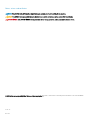 2
2
-
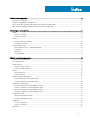 3
3
-
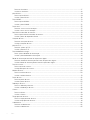 4
4
-
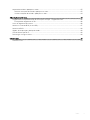 5
5
-
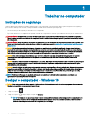 6
6
-
 7
7
-
 8
8
-
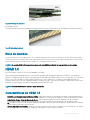 9
9
-
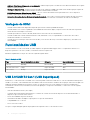 10
10
-
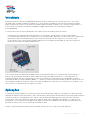 11
11
-
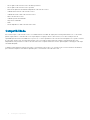 12
12
-
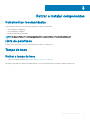 13
13
-
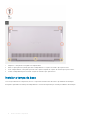 14
14
-
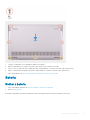 15
15
-
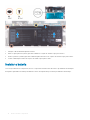 16
16
-
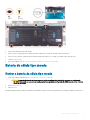 17
17
-
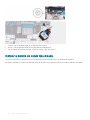 18
18
-
 19
19
-
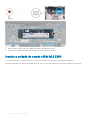 20
20
-
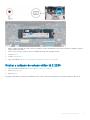 21
21
-
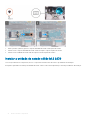 22
22
-
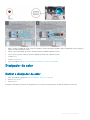 23
23
-
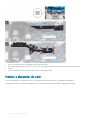 24
24
-
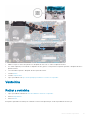 25
25
-
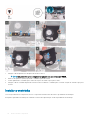 26
26
-
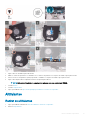 27
27
-
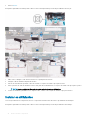 28
28
-
 29
29
-
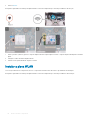 30
30
-
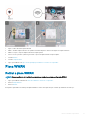 31
31
-
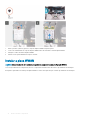 32
32
-
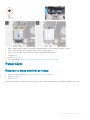 33
33
-
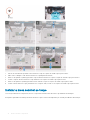 34
34
-
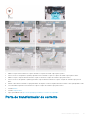 35
35
-
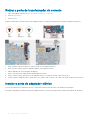 36
36
-
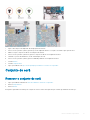 37
37
-
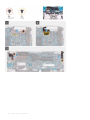 38
38
-
 39
39
-
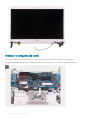 40
40
-
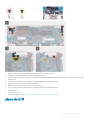 41
41
-
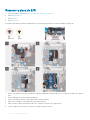 42
42
-
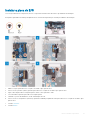 43
43
-
 44
44
-
 45
45
-
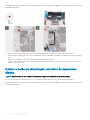 46
46
-
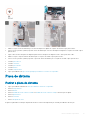 47
47
-
 48
48
-
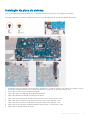 49
49
-
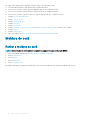 50
50
-
 51
51
-
 52
52
-
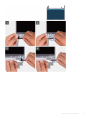 53
53
-
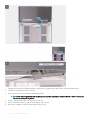 54
54
-
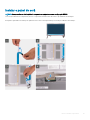 55
55
-
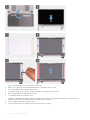 56
56
-
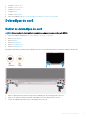 57
57
-
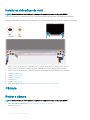 58
58
-
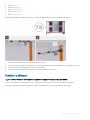 59
59
-
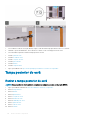 60
60
-
 61
61
-
 62
62
-
 63
63
-
 64
64
-
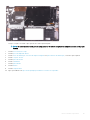 65
65
-
 66
66
-
 67
67
-
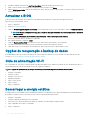 68
68
-
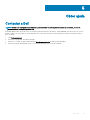 69
69
Artigos relacionados
-
Dell Latitude 5501 Manual do proprietário
-
Dell Precision 3551 Manual do proprietário
-
Dell Latitude 3310 2-in-1 Manual do proprietário
-
Dell Latitude 5401 Manual do proprietário
-
Dell Latitude 5511 Manual do proprietário
-
Dell Vostro 3888 Manual do proprietário
-
Dell Vostro 3481 Guia de usuario
-
Dell Vostro 3582 Manual do proprietário
-
Dell Vostro 3582 Guia de usuario
-
Dell Vostro 3681 Manual do proprietário